O que é
O giro de estoque representa a quantidade vendida em um período específico do estoque mantido pela empresa, e o ERP Autcom realiza o cálculo com base nas informações da empresa, considerando parâmetros definidos.
Esse nível ajuda a identificar quais itens são essenciais para a continuidade das atividades, evitando interrupções na produção ou nas vendas. Classificando os itens de acordo com sua criticidade, a empresa pode priorizar a reposição dos itens mais críticos, garantindo uma gestão de estoque mais eficiente e reduzindo o risco de desabastecimento.
Nesta atividade, será exibido o passo a passo para realizar o cálculo do nível de criticidade do estoque, que posteriormente será utilizado para gerar sugestões de compras no pedido de compras.
Caminho para acessar
Para gerar o cálculo, no menu principal do ERP Autcom, localizado à esquerda do sistema, clique na opção Fechamentos Mensais [1], opção Cálculo do Nível de Criticidade de Estoque [2].
Caminho de acesso: Movimentação de Itens/Cálculo do Nível de Criticidade de Estoque – frmCalNivCriEst

Para a versão clássica do ERP Autcom o caminho é:
Caminho de acesso: Principal/Movimentação de Itens/Cálculo do Nível de Criticidade de Estoque – frmCalNivCriEst
Precisa configurar
Direito de Acesso
Para execução dessa atividade, é necessário liberar o seguinte direito de acesso no ERP Autcom:
- Principal > Movimentação de Itens > Cálculo do Nível de Criticidade de Estoque.
Para saber mais sobre liberação de direito de acesso no ERP Autcom, consulte a atividade Liberar Direito de Acesso (AUTCOM).
Configurações
Nesta documentação, será abordado o procedimento padrão. Se desejar ajustar as configurações para melhor atender às necessidades da sua empresa, acesse o grupo de configurações Giro de Estoque e Pedido de Compra. Para suporte adicional, entre em contato com a Citel.
Como fazer
Para gerar o cálculo, no menu principal do ERP Autcom, localizado à esquerda do sistema, clique na opção Fechamentos Mensais [1], opção Cálculo do Nível de Criticidade de Estoque [2].
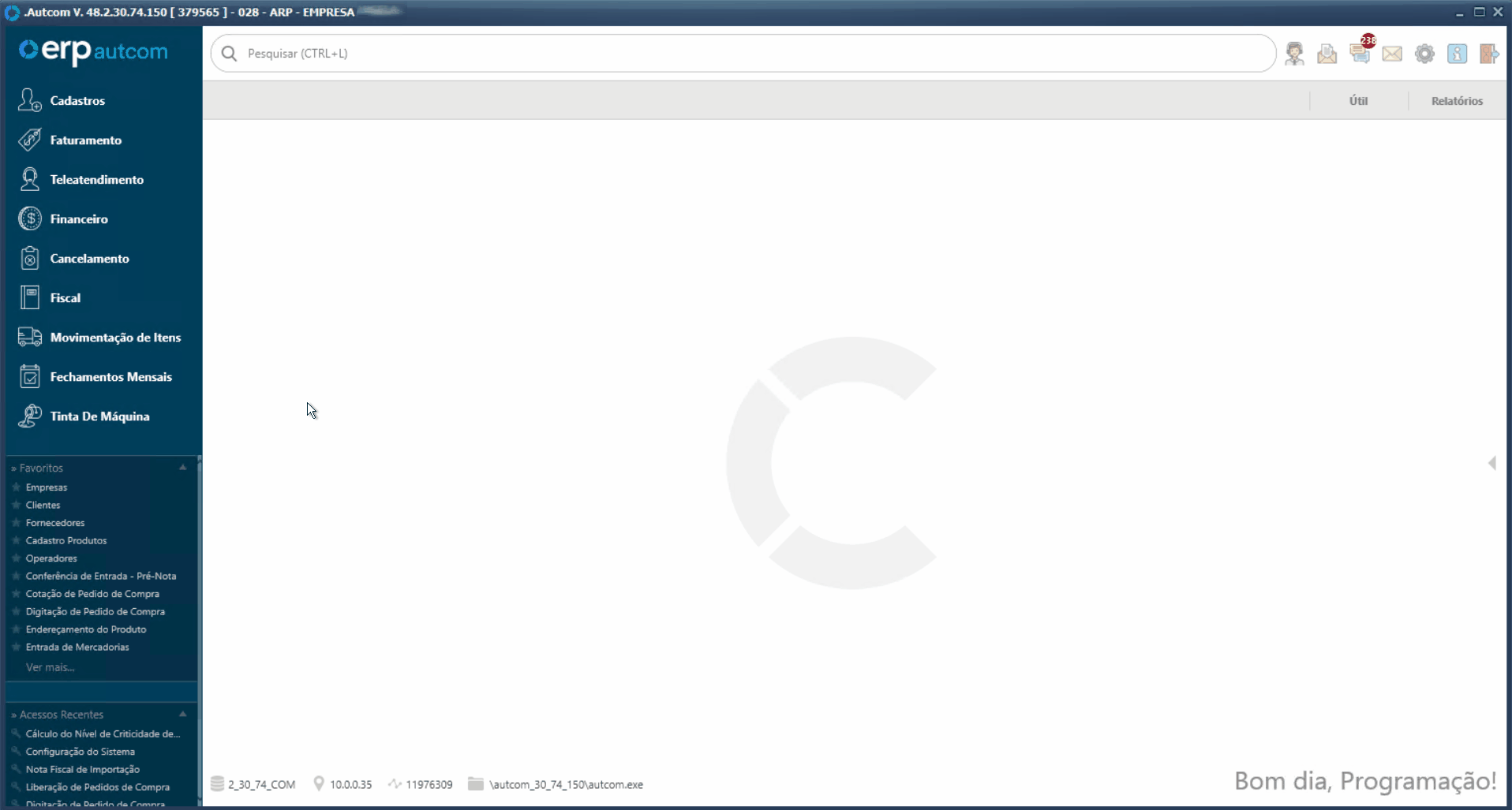
A tela Cálculo do Nível de Criticidade de Estoque será exibida.
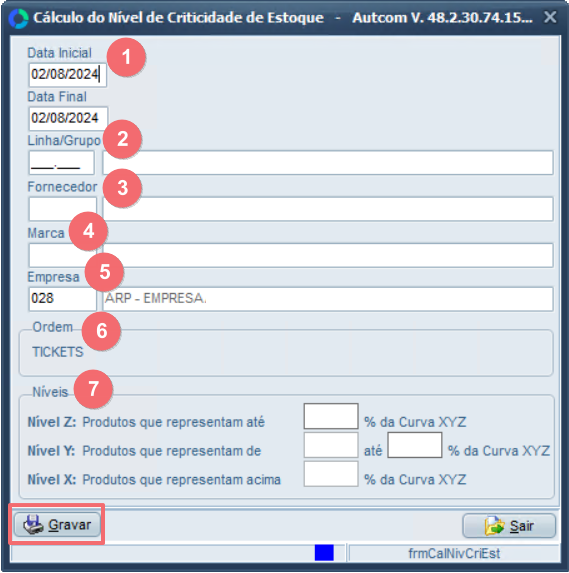
Para gerar o cálculo do nível de criticidade de estoque, preencha os seguintes campos que serão considerados no cálculo:
- [1] Data Inicial e Final: Informe o período desejado;
Nos campos Linha/Grupo, Fornecedor, Marca, Grupo Produto e Empresa, caso souber o código, insira-o e pressione enter. Caso não saiba, pressione / para exibir a tela de consulta. Para considerar todos os registros, pressione enter. Veja abaixo o exemplo no campo Marca:
-
- Informar código:

-
- Pesquisar na tela de consulta:
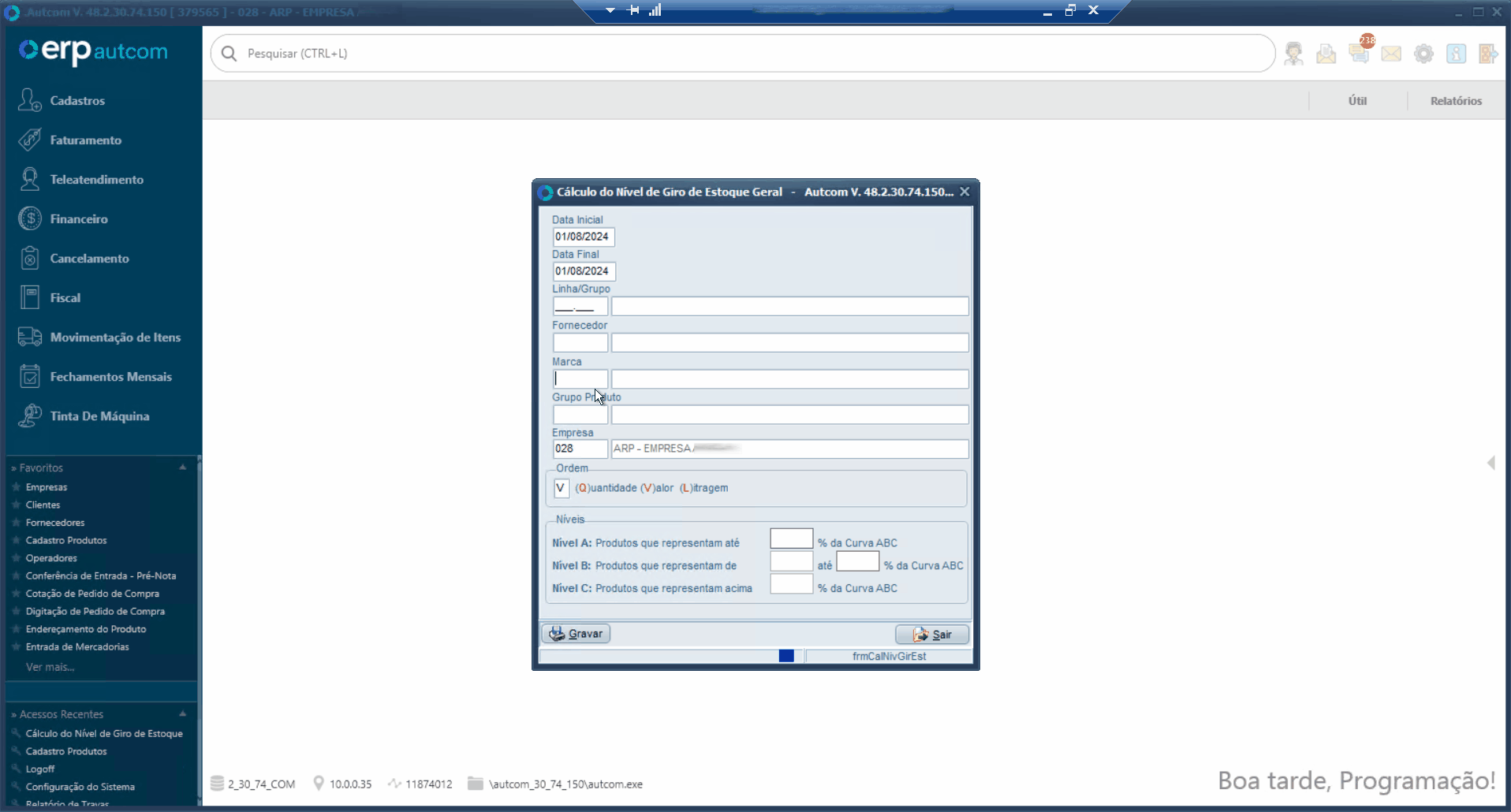
-
- Considerar todos:

- [2] Linha/Grupo: Informe a linha ou o grupo;
- [3] Fornecedor: Informe o fornecedor;
- [4] Marca: Informe a marca;
- [5] Empresa: Informe a empresa;
- [6] Ordem: Por padrão, será exibido TICKETS, que representam a frequência de venda;
- [7] Níveis: Os níveis são divididos em Z, Y e X. Sugere-se informar:
- Nível Z: Informe 80;
- Nível Y: O primeiro campo será preenchido automaticamente. Informe 95 no segundo campo;
- Nível X: Este campo será preenchido automaticamente.
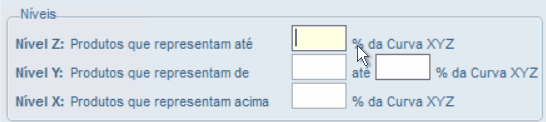
Após informar os campos acima, clique em GRAVAR [1]. Na mensagem Confirma cálculo do nível de criticidade de estoque?, clique em SIM [2] e será calculado o nível de giro. Para finalizar, clique em OK [3] na mensagem Cálculo do nível de criticidade de estoque efetuado com sucesso.
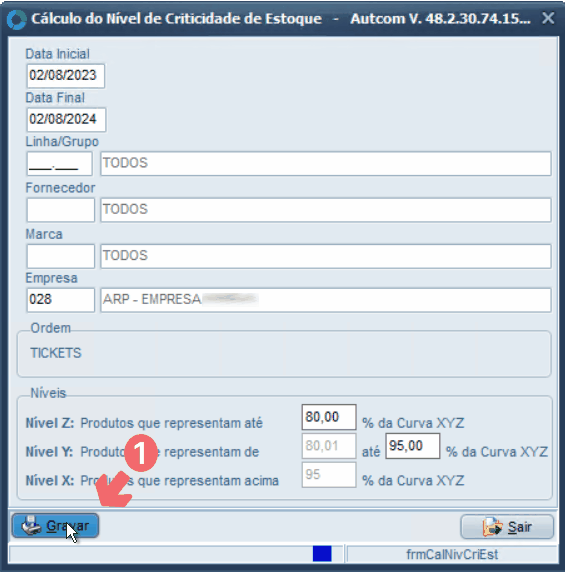
As informações do cálculo serão utilizadas para gerar sugestões de compras no pedido de compras. Clique aqui e acesse a documentação de como digitar o pedido de compra com giro de estoque.